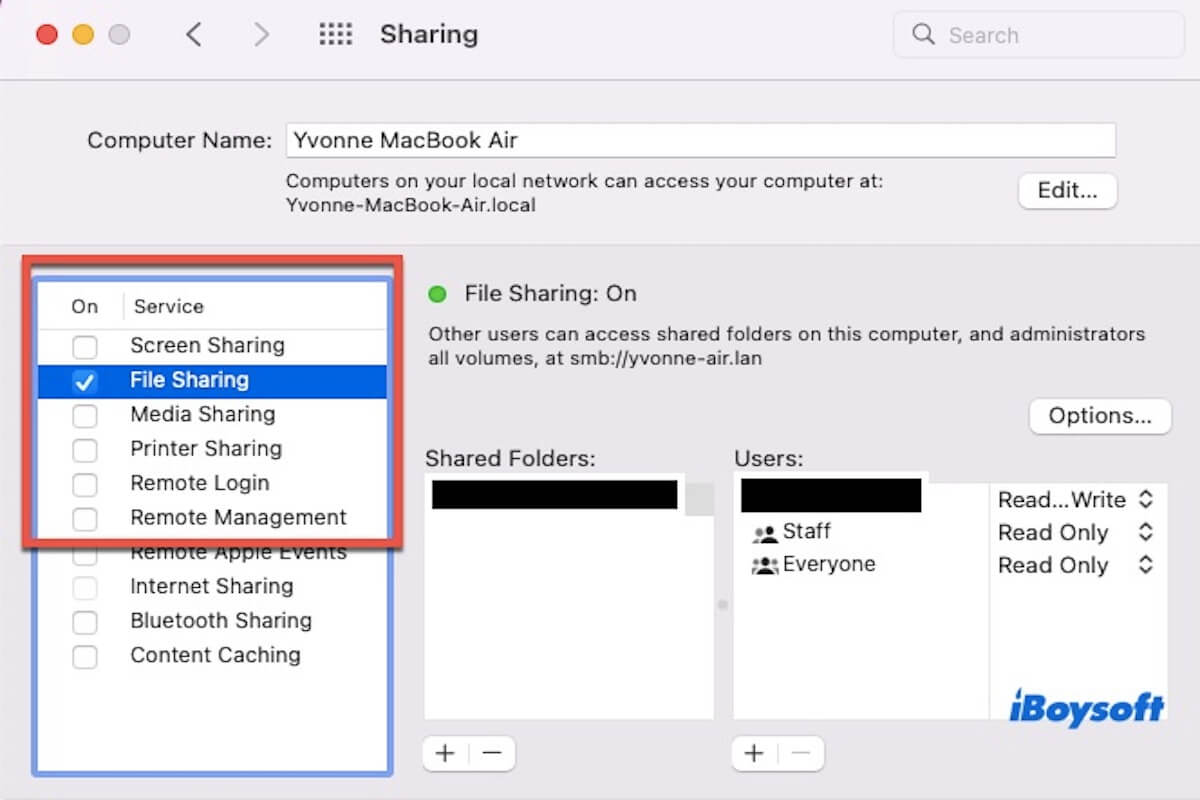Die Dateifreigabe hat nach dem Update auf macOS 13.7.5 aufgehört zu funktionieren. Vor dem Update hat es einwandfrei funktioniert, also bin ich mir sicher, dass das Update es verursacht hat. Hat noch jemand das gleiche Problem, bitte? - Apple Community
Hat Ihre Dateifreigabe nach dem Update auf macOS 13.7.5 aufgehört zu funktionieren? Wenn ja, sind Sie hier genau richtig. Wir haben die möglichen Gründe gesammelt und einige bewährte Methoden zusammengestellt, um Ihnen bei der Behebung dieses Problems zu helfen.
Dateifreigabe hat nach dem Update auf macOS 13.7.5 aufgehört zu funktionieren, Was tun
Die Dateifreigabe hat nach dem Update auf macOS 13.7.5 aufgehört zu funktionieren kann durch verschiedene Gründe verursacht werden. Aber keine Sorge, es ist normalerweise behebbar.
Haben Sie versucht, Ihren Mac neu zu starten ? Dies ist oft der einfachste und effektivste Weg, das Problem zu lösen. Wenn Sie das bereits versucht haben und es nicht funktioniert hat, hier sind ein paar weitere Lösungen, die Sie ausprobieren können.
Überprüfen Sie die Dateifreigabe-Einstellungen
Sie sollten bestätigen, dass die Dateifreigabe-Funktion aktiviert ist.
- Öffnen Sie "Systemeinstellungen" > "Allgemein" > "Freigabe".
- Stellen Sie sicher, dass "Dateifreigabe" aktiviert ist.
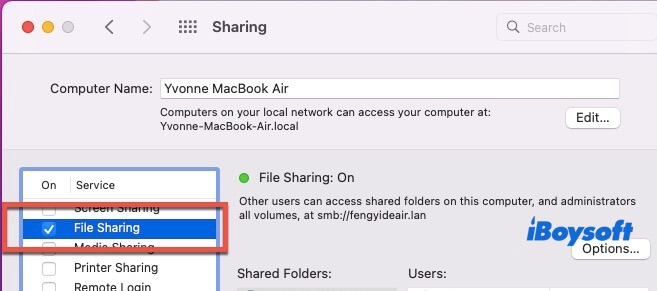
- Klicken Sie auf "Dateifreigabe" und überprüfen Sie, ob die Ordner, die Sie freigeben möchten, aufgeführt sind, und stellen Sie sicher, dass die Berechtigungen (z. B. Lesen/Schreiben) korrekt festgelegt sind.
- Wenn der Ordner nicht aufgeführt ist, klicken Sie auf "+"um einen Ordner hinzuzufügen und legen Sie die Berechtigungen fest.
Überprüfen Sie die Firewall-Einstellungen
Wenn Sie "Dateifreigabe" oder "smbd" sehen, stellen Sie sicher, dass sie nicht blockiert sind. Überprüfen Sie nun, ob die Dateifreigabe wieder normal funktioniert; wenn nicht, probieren Sie die folgenden Methoden aus.
Starten Sie den Dateifreigabe-Dienst über das Terminal neu
Sie können den Dateifreigabe (SMB) Dienst manuell über das Terminal neu starten.
- Öffnen Sie die Terminal-App (Programme > Dienstprogramme) und geben Sie die folgenden Befehle ein, um SMB neu zu starten. Der erste Befehl entlädt/stoppt den Dienst (löscht den vorherigen Zustand) und der zweite lädt/startet den Dienst erneut (erzwingt eine Aktualisierung).sudo launchctl unload -w /System/Library/LaunchDaemons/com.apple.smbd.plist
sudo launchctl load -w /System/Library/LaunchDaemons/com.apple.smbd.plist - Geben Sie Ihr Admin-Passwort ein und drücken Sie die Eingabetaste.
- Versuchen Sie erneut, sich mit der Dateifreigabe zu verbinden.
Dateifreigabe-Konfiguration zurücksetzen
Wenn keiner der oben genannten Methoden funktioniert, können Sie versuchen, die Dateifreigabe-Konfigurationsdatei zu löschen und das System diese neu generieren zu lassen.
- Öffnen Sie das Terminal und geben Sie den folgenden Befehl ein, um die Konfiguration zu sichern und zu löschen.sudo mv /Library/Preferences/SystemConfiguration/com.apple.smb.server.plist ~/Desktop/com.apple.smb.server.plist.backup
- Starten Sie Ihren Mac neu und das System wird automatisch eine neue Standardkonfigurationsdatei erstellen.
- Jetzt können Sie die Dateifreigabe wieder aktivieren und Ihre freigegebenen Ordner hinzufügen.
Teilen Sie diese Methoden mit Ihren Freunden, um ihnen bei der Behebung des gleichen Problems zu helfen!
Warum funktioniert die Dateifreigabe nach dem Update auf macOS 13.7.5 nicht mehr?
Nach dem Update auf macOS 13.7.5 kann es sein, dass die Dateifreigabe nicht mehr ordnungsgemäß funktioniert. Häufige Fälle sind das Sehen des freigegebenen Geräts im Finder, aber die Unfähigkeit, eine Verbindung herzustellen, und schließlich das Erhalten einer Verbindungsfehlermeldung.
In einigen Fällen können Sie auf das freigegebene Gerät zugreifen, können aber keine Dateien lesen oder schreiben (nur Lesen) oder Fehler beim Öffnen von freigegebenen Ordnern auftreten. Diese Probleme können gelegentlich nach kleinen macOS-Updates auftreten und werden oft durch die folgenden Gründe verursacht:
- Systemberechtigungsänderungen: macOS 13.7.5 hat möglicherweise Anpassungen an den Systemberechtigungen eingeführt, insbesondere im Zusammenhang mit dem Dateisystem und den Freigabediensten. Diese Änderungen können sich direkt auf den Zugriff auf freigegebene Ordner auswirken, was dazu führen kann, dass andere Geräte keine Verbindung herstellen können oder nur im Nur-Lese-Modus darauf zugreifen können.
- SMB-Dienstprobleme: macOS basiert auf dem SMB (Server Message Block)-Protokoll als Grundlage seiner Dateifreigabefunktionalität. Wenn der SMB-Dienst nach dem Update nicht ordnungsgemäß startet, wenn Konfigurationsdateien beschädigt sind oder wenn es Kompatibilitätsprobleme zwischen SMB-Versionen gibt, kann die Dateifreigabe aufhören zu funktionieren.
- Freigabeeinstellungen zurücksetzen: Systemupdates in macOS setzen manchmal bestimmte Einstellungen zurück oder löschen sie. Nach dem Upgrade auf 13.7.5 können zuvor freigegebene Ordner nicht mehr freigegeben sein, und Benutzerberechtigungen könnten auf den Standard zurückgesetzt werden, z.B. indem nur bestimmten lokalen Benutzern der Zugriff auf freigegebene Ressourcen ermöglicht wird.
- Firewall- oder Netzwerkkonfigurationsänderungen: Ein Systemupdate kann Firewall-Einstellungen ändern, einschließlich der Blockierung von Ports, die für die Dateifreigabe wesentlich sind (z.B. TCP-Ports 445, 137 und 139). Dies kann verhindern, dass andere Geräte auf die freigegebenen Dienste Ihres Mac zugreifen können.
Teilen Sie den Grund mit, warum die Dateifreigabe nach dem Update auf macOS 13.7.5 bei mehr Personen nicht funktioniert!